Vba программирование: Основы программирования на VBA
Программирование на VBA. VBA для чайников
Программирование на VBA
По сути, программировать- это значит говорить компьютеру, что он должен делать. Создавая компьютерную программу, вы даете компьютеру некоторый набор шагов, по которым ему предписано следовать. Например, вы можете указать компьютеру сделать следующее.
* Открыть окно, полное интересных кнопочек и меню.
* Создать поле и ввести в него дату вашего рождения.
* Щелкнуть на кнопке Вычислить возраст, которая вычислит ваш возраст, основываясь на введенной дате.
Еще не так давно создание программы означало необходимость самому выписывать все инструкции программы. Поскольку компьютеры не понимают человеческого языка, программистам нужно было печатать программный код — список всех таких инструкций, — используя терминологию одного из специальных языков программирования.
VBA исключает необходимость печатать программный код, определяющий то, как ваша программа будет выглядеть на экране. Тем не менее, написание программного кода вручную все еще требуется для любой программы, независимо от ее сложности. Частью VBA является язык программирования. Вот пример VBA-кода:
Sub SelectNextQuestion( )
If SelectionStrategy = Randomly Then
AskRandomQuestion
Else If CurrentQuestion = TotalQuestions Then
CurrentQuestion = 1
Else
CurrentQuestion = CurrentQuestion +1
End If
End Sub
Если вы немного знаете английский язык и прочли этот пример программного кода достаточно внимательно, вы должны догадаться, что здесь предполагается выполнить. Одно из лучших качеств языка VBA заключается в том, что он имеет достаточно много общего с обычным английским языком. Правда, выглядит он как довольно ломаный английский, но не волнуйтесь- как раз в этой книге я постараюсь обучить вас свободному владению языком, с помощью которого пишется VBA-код.
Что визуального в Visual Basic для приложений?
К счастью, VBA во многом избавляет от необходимости нудного печатания программного кода. В одних случаях вы записываете команды, которые нужны в приложении, и используете их в качестве отправной точки при создании новой программы.
В других случаях VBA позволяет создавать части программы, которые отвечают за появляющиеся на экране объекты (диалоговые окна, кнопки, флажки, переключатели и т.п.), просто рисуя их с помощью мыши или выбирая опции из диалоговых окон. Именно это позволяет назвать VBA визуальным программным средством. С помощью VBA вы можете построить экранное представление своей программы, почти не затратив на это времени. Если бы вам пришлось определять те же элементы и программировать их появление на экране вручную, вам потребовались бы на это часы, дни, а может, и годы.
К сожалению, VBA не может заранее угадать, что должна делать ваша программа. Вам все равно придется печатать программный код, определяющий функции кнопок, флажков и переключателей в вашей программе. И даже если в программе нет ни кнопок, ни переключателей, вам понадобится напечатать программный код для тех шагов, которым программа должна следовать при ее выполнении.
И даже если в программе нет ни кнопок, ни переключателей, вам понадобится напечатать программный код для тех шагов, которым программа должна следовать при ее выполнении.
Поделитесь на страничке
Следующая глава >
Программирование на VBA Access 2003 – Встроенные функции | Info-Comp. ru
ru
Пришло время поговорить и о программировании на VBA Access, так как мы с Вами рассматривали уже достаточно много примеров реализации тех или иных задач в Access 2003, но мы не затрагивали основы VBA, и сегодня мы начнем со встроенных функций. Рассмотрим часто используемые функции и конечно разберем примеры их использования, для лучшего освоения языка программирования VBA для Access.
Если говорить о том, что именно мы уже рассматривали в Access 2003 то, например это Загрузка данных из текстового файла на VBA Access или Выгрузка данных из Access в шаблон Word и Excel. А сегодня мы будем рассматривать именно основы VBA и как уже сказалось выше встроенные функции.
Встроенные функции VBA Access
Если Вы уже немного знакомы с какими-нибудь языками программирования, например, Вы, знаете основы JavaScript или основы Visual Basic, то Вы должны понимать что такое встроенные функции, а если нет то я могу привести свое определение данного термина.
Встроенные функции – это функции, которые уже встроены в среду программирования. Они уже написаны до Вас и созданы именно для того, чтобы облегчить Вам написание той или иной программы, другими словами в них заложены все часто используемые операции над теми или иными данными. Они условно подразделяются на несколько типов, например: математические, строковые, функции преобразования и другие. В разных языках их количество отличается и также отличается синтаксис, но иногда как название, так и синтаксис совпадает даже в разных языках программирования, так как я уже сказал, что эти функции выполняют за Вас определенную узкую задачу, например, преобразование одного типа данных в другой, а как Вы понимаете такие задачи встречаются во всех языках программирования.
И так хватит теории, давайте приступим к рассмотрению встроенных функций VBA Access.
Для начала создадим форму, добавим на нее элемент управления «Кнопка» затем откроем, обработчик события «Нажатие кнопки», где мы и будем программировать на VBA, а конкретней пробовать использование встроенных функции.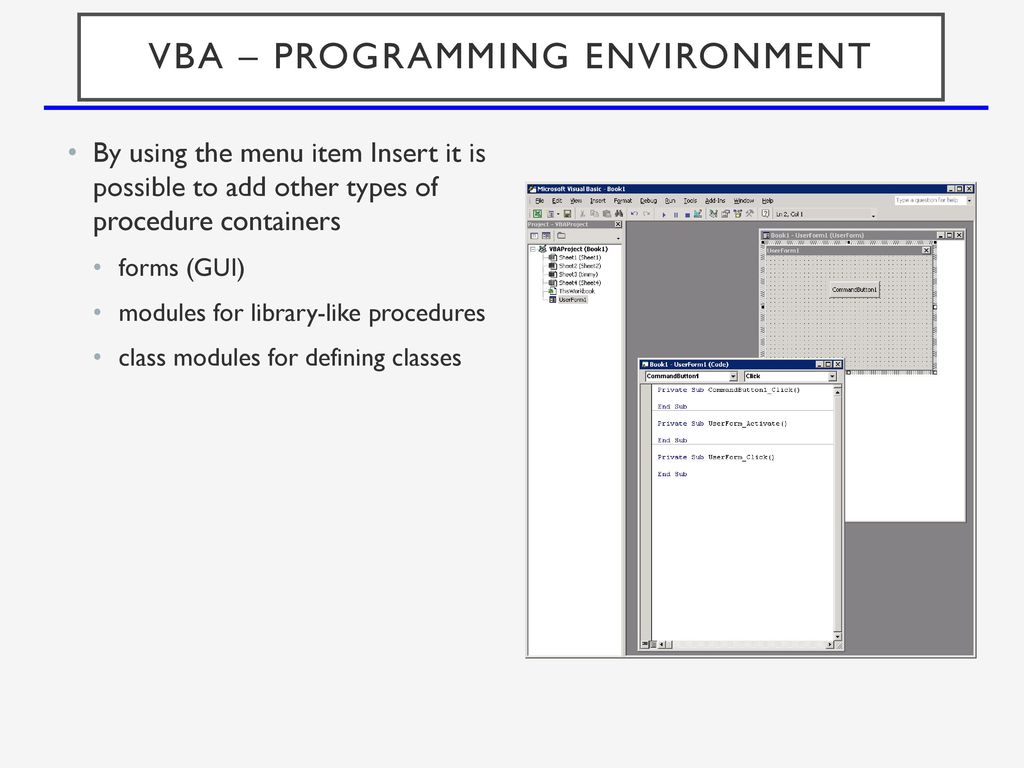
Функция msgbox – простая функция для отображения сообщения на экране в виде диалогового окна.
Пример
Private Sub Кнопка1_Click() MsgBox "Привет!" End Sub
И теперь сохраните, откройте форму и нажмите на нашу кнопку и у Вас отобразится это сообщение:
У данной функции один обязательный параметр и несколько необязательных. Как Вы понимаете обязательный параметр это строковое выражение для вывода сообщения, с помощью необязательных параметров вы можете задавать вид отображения этого диалогового окна, заголовок или указать файл справки. Пример чуть посложней:
Примечание! Далее я буду писать все примеры без указания начала процедуры и ее конца т.е. без Private Sub Кнопка1_Click() и End Sub, подразумевается что все примеры мы будем писать в обработчике одной кнопки, Вы просто вставляйте код ниже между этим строками.
Dim otvet As Variant
otvet = MsgBox("Вопрос?", vbYesNo, "Тестовый пример")
If otvet = vbYes Then
MsgBox "Вы нажали Да", vbOKOnly, "Результат"
Else
MsgBox "Вы нажали Нет", vbOKOnly, "Результат"
End If
Примечание! Более подробно об описании и значениях констант можете прочитать во встроенной автономной справке Access 2003.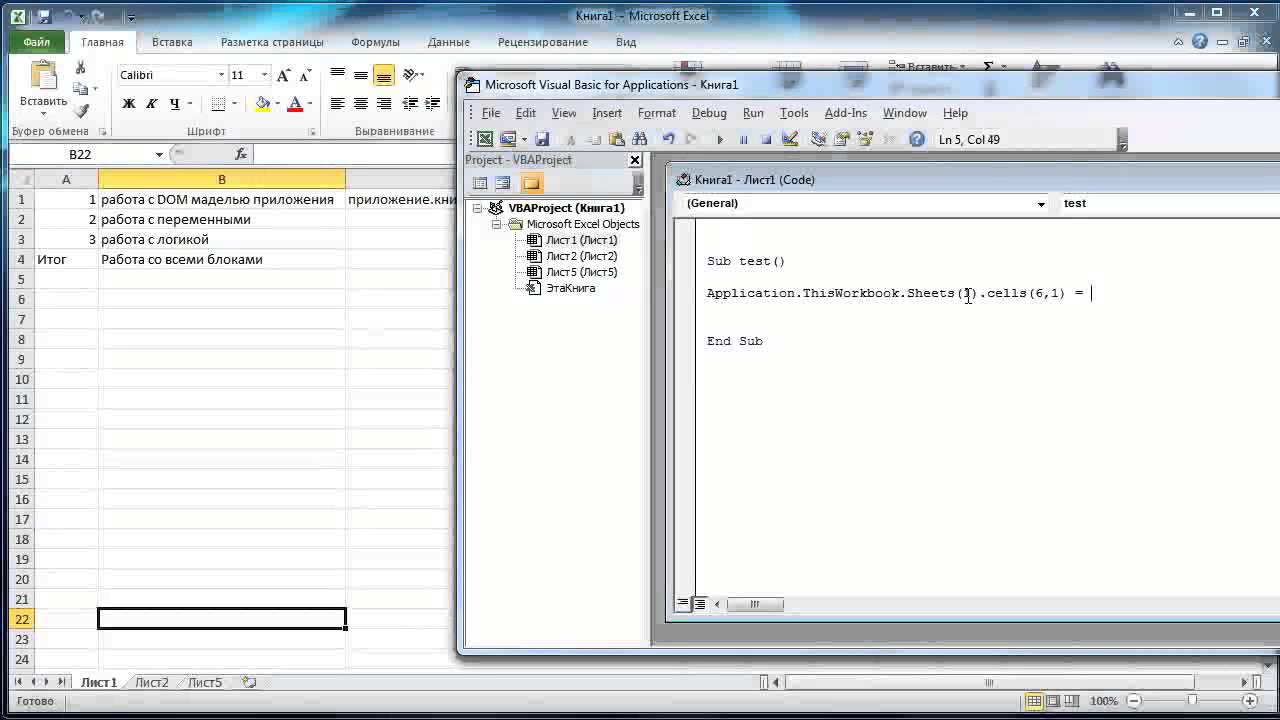 Тоже относится и к остальным встроенным функциям и любым другим возникающим вопросам, так как в этой справке есть все, всем советую ей пользоваться.
Тоже относится и к остальным встроенным функциям и любым другим возникающим вопросам, так как в этой справке есть все, всем советую ей пользоваться.
Функция Mid – данная функция относится к строковым функциям Access и она вырезает указанное число знаков строки. Имеет три параметра, первый это собственно сама строка, второй это начальная позиция, и третий это число символов.
Пример:
Dim str As String
str = "12345 Нужная строка"
MsgBox Mid(str, 7)
Здесь мы просто указали строку, из которой необходимо вырезать, и с какого символа нужно начинать, третий параметр мы не указывали (поэтому вырезалось все, начиная с 7 символа), а если захотели, то код был бы таким (абсолютно равнозначный):
Dim str As String
str = "12345 Нужная строка"
MsgBox Mid(str, 7, 13)
Функция Len – также относится к строковым функциям и она просто считает количество символов в строке. Давайте объединим предыдущий пример с функцией len, так как порой неизвестно (да и не удобно) сколько символов необходимо вырезать.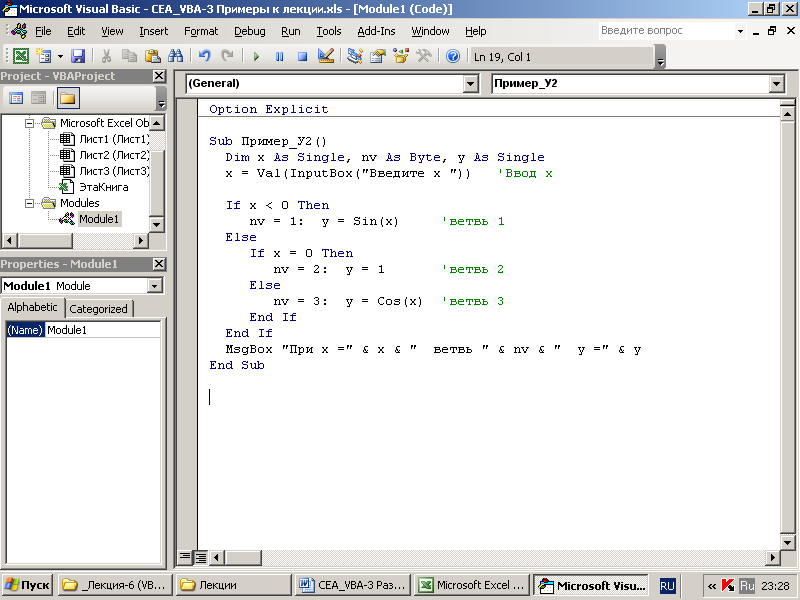
Dim str As String
str = "12345 Нужная строка"
MsgBox Mid(str, 7, Len(str) - 6)
И результат будет таким же, как и предыдущем примере.
Функция LCase – строковая функция vba которая преобразует все буквы строки в строчные. Для закрепления давайте рассмотрим все на том же примере, только сейчас обрамим наше выражение еще и функцией LCase.
Dim str As String
str = "12345 Нужная строка"
MsgBox LCase(Mid(str, 7, Len(str) - 6))
И результат будет таким же, как и раньше, но все заглавные буквы станут строчными, в нашем случае это первая буква «Н», результат:
Функции left и right – это строковые функции vba, которые вырезают указанное количеств символов слева и справа соответственно. Принцип такой же, как и, например, в Excel функциях левсимв и правсимв.
Пример:
Dim str As String
str = "12345 Нужная строка"
MsgBox Left(str, 5)
Результат
Функция right работает аналогично, только вырезает символы справа.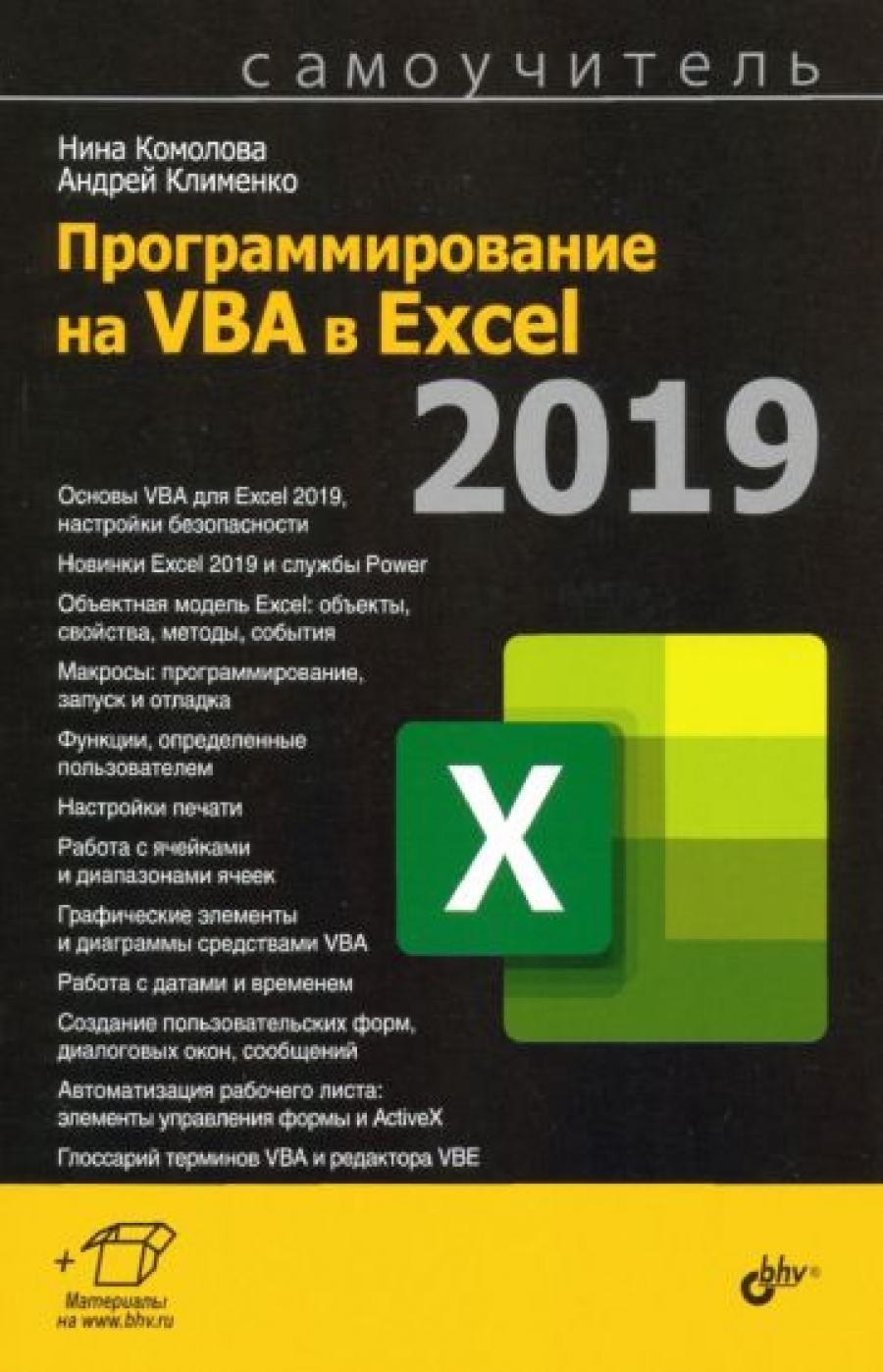
Функции date, time, now – это функции, с помощью которых можно получить текущую дату и время. По названию я думаю понятно, какая функция для чего нужна, если нет то date текущая дата, time текущее время, now текущая дата и время. Данные функции запускаются без параметров.
Пример:
Пример:
Dim str As String
str = "Дата " & DATE & ", Время " & Time & ", Сразу все " & Now
MsgBox str
Здесь мы просто через конкатенацию вывели результаты выполнения сразу всех функций.
Функции hour, minute, second – эти функции возвращают соответственно часы, минуты и секунды. Принимают один параметр это текущее время.
Пример:
Dim str As String
str = Hour(Time) & ":" & Minute(Time) & ":" & Second(Time)
MsgBox str
Функция isnull – проверяет значение на NULL.
Пример:
Dim str As Variant str = "Привет!" If IsNull(str) = False Then MsgBox "Значение не NULL" Else MsgBox "Значение NULL" End If
Программно задать значение NULL, для того чтобы данная функция вернула TRUE нельзя, поэтому применяйте эту функцию к переменным или полям, которые формируются на основе данных формы или источника данных.
Функция Nz — данная функция возвращает значение не NULL. Принимает один обязательный параметр с типом variant и один не обязательный. Она работает следующим образом, если входящий параметр NULL она преобразует его в другое значение, для предотвращения использования NULL значений в выражении. Также если указан второй параметр, то в случае если первый параметр NULL то она вернет его, т.е. второй параметр.
Пример предотвращения NULL значения в выражении:
Dim var1 As Variant
Dim rezult As String
var1 = Null
'rezult = var1 + 5
rezult = Nz(var1) + 5
MsgBox result
Т.е. если бы мы не использовали данную функцию, то тогда у нас была ошибка, так как сложить число со значением NULL нельзя, но мы это предвидели и предотвратили.
Пример возвращения значения, если входящий параметр равен NULL:
Dim str As String
Dim var As Variant
var = Null
str = Nz(var, "Первый параметр NULL")
MsgBox str
Здесь просто мы смотрим если первый параметр NULL, то возвращаем второй в виде строки.
Приведу несколько функций для работы с числами.
Функции Int, Fix, Abs – функции которые работают с числами, все они принимают один параметр и делают следующее:
- Int – принимает значение типа Double и возвращает число меньшее или равное исходному числу, в случае если число отрицательное;
- Fix — принимает значение типа Double и возвращает число большее или равное исходному числу, в случае если число отрицательное;
- Abs – возвращает абсолютное значение числа переданное во входящем параметре.
Пример:
Dim var1 As Double var1 = -3.4 MsgBox "Исходные данные: " & var1 & vbNewLine & "Работа INT: " & Int(var1) & _ vbNewLine & " Работа FIX: " & Fix(var1) & vbNewLine & " Работа ABS: " & Abs(var1)
Результат:
Примечание! Для перевода на новую строку мы использовали константу vbNewLine.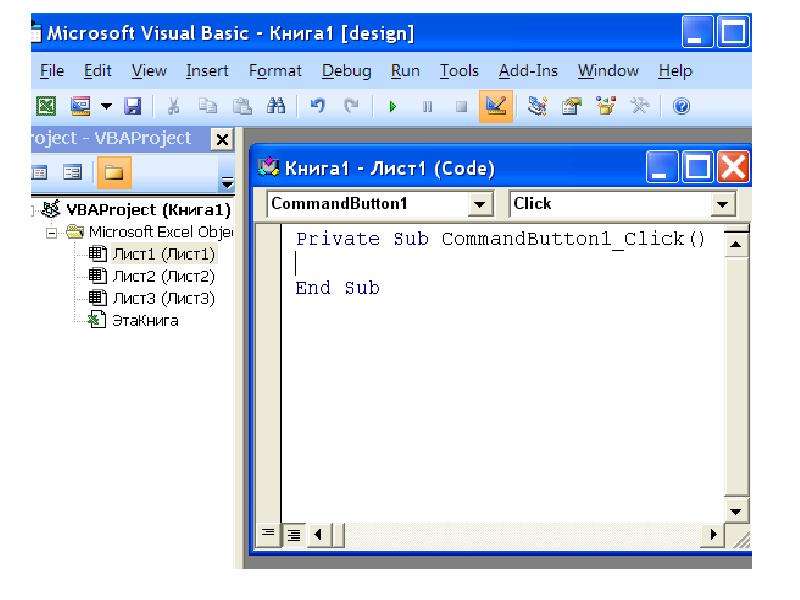
Пока это все, надеюсь, данные простые примеры помогут Вам освоить и понять что такое встроенные функции, а мы с Вами продолжим изучать VBA Access в следующих статьях. Удачи!
Нравится3Не нравится
НОУ ИНТУИТ | Основы офисного программирования и язык VBA
Форма обучения:
дистанционная
Стоимость самостоятельного обучения:
бесплатно
Доступ:
свободный
Документ об окончании:
Уровень:
Для всех
Длительность:
30:52:00
Выпускников:
303
Качество курса:
4.65 | 4.29
Курс адресован программистам, работающим в среде Office, и использующим язык VBA для настройки офисных документов. Хотя он написан применительно к среде Office 2000, он сохраняет свою актуальность и для современной офисной среды. Он содержит полное описание языка Visual Basic, начиная с описания переменных и объектов, операторов языка и процедур и заканчивая созданием классов.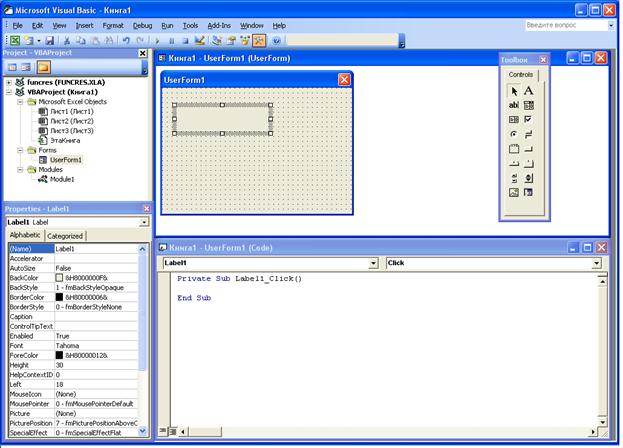 Подробно разбираются вопросы: создание семейства классов, наследование интерфейсов, реализация полиморфизма, создание классов с событиями, программирование Win API, функции обратного вызова, новые функции разбора строк и многое другое.
Подробно разбираются вопросы: создание семейства классов, наследование интерфейсов, реализация полиморфизма, создание классов с событиями, программирование Win API, функции обратного вызова, новые функции разбора строк и многое другое.
Курс построен нетрадиционно. Первые 6 лекций, адресованы программистам, уже знакомым с языком VBA и имеющим опыт работы в среде Office. Документы и проекты, классы и объекты, семейства классов, динамические классы, классы как обертка, программирование Win API – все эти темы подробно обсуждаются в этой части курса.
Теги: activex, callback, chart, keypresses, microsoft word, seek, vba, VBE, workbook, worksheet, алгоритмы, библиотеки, интерфейсы, книги, компоненты, операционные системы, охраняемые блоки, поиск, презентации, приложения, программирование, процедуры, процессоры, рабочая книга, функция обратного вызова, элементы
Дополнительные курсы
2 часа 30 минут
—
Введение
Введение.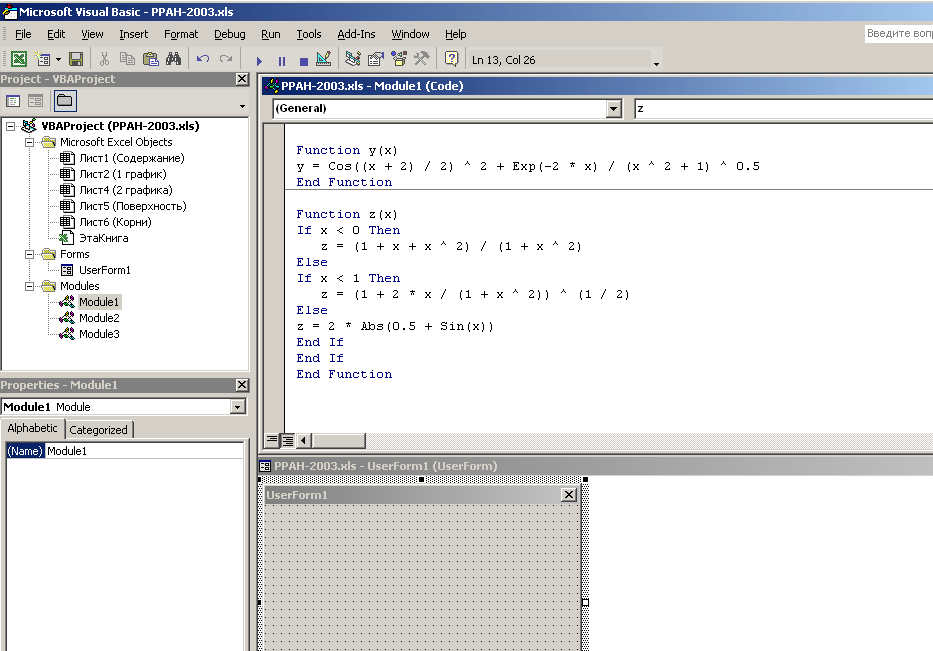 Об Office 2000. Офисное программирование. Состав Office 2000. Инсталляция Office 2000. Содержимое диска «Resource Kit». Документ Issues. Документ ORK9. Папка Tools. Содержимое диска «Language Pack». Microsoft Office 2000 Developer. Об этой книге. Моя благодарность.
Об Office 2000. Офисное программирование. Состав Office 2000. Инсталляция Office 2000. Содержимое диска «Resource Kit». Документ Issues. Документ ORK9. Папка Tools. Содержимое диска «Language Pack». Microsoft Office 2000 Developer. Об этой книге. Моя благодарность.
—
Начнем с объектов Office 2000
VBA и объекты — обзор. Библиотека объектов Office 2000 — каркас приложений. Построение каркаса документа. Библиотека объектов Office 2000 и Object Browser. Объекты Application. Коллекции в Office 2000. Коллекции Excel: Workbooks, Sheets. Коллекции Word: Documents, Paragraphs, Characters, Words, Sentences. Объекты Selection. Активные объекты и метод Activate. Macrorecorder.
—
Документы и проекты
Проектирование документов.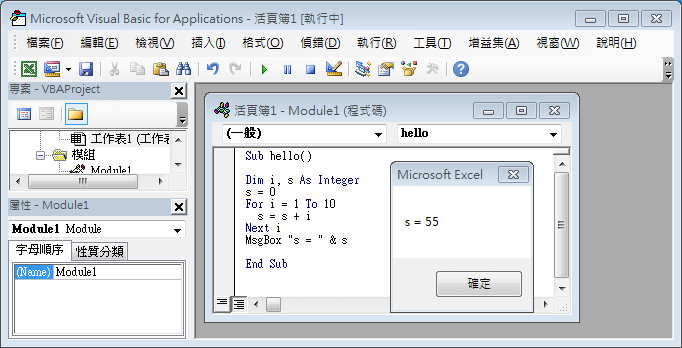 Документ и его программный проект. Модули — обработчики событий. Стандартные модули. Модули классов. Модуль макросов. Структура модуля. Окно проекта. Свойства проекта. Имя проекта. Защита проекта. Окно кода. Еще раз о «переиспользовании» модулей. Проект и область видимости. Система документов и ее проект. Организация системы документов. Как организуются ссылки между проектами. Обмен информацией между документами. Система документов One — Two — Three.
Документ и его программный проект. Модули — обработчики событий. Стандартные модули. Модули классов. Модуль макросов. Структура модуля. Окно проекта. Свойства проекта. Имя проекта. Защита проекта. Окно кода. Еще раз о «переиспользовании» модулей. Проект и область видимости. Система документов и ее проект. Организация системы документов. Как организуются ссылки между проектами. Обмен информацией между документами. Система документов One — Two — Three.
—
Типы данных и переменные
Типы данных. Простые типы данных. Объявление переменных и констант простых типов. Синтаксис объявления простых переменных. Объявления по умолчанию. Константы. Массивы. Динамические массивы. Записи и тип, определенный программистом. Что можно делать с записями? Раздел объявлений. Раздел опций. Разделы констант, типов и переменных. Раздел Declare. Правила именования.
—
Классы и объекты
Типы и классы.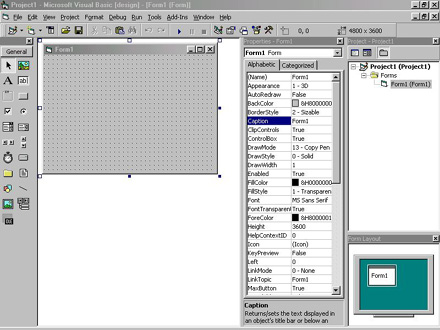 Еще раз о понятии «класс». Что нового в классах «Office 2000». Создание класса «Личность». Объекты и переменные Объекты, класс которых определен пользователем. Объекты «родного» приложения. ActiveX-объекты Модуль класса. Свойства. Сокрытие свойств. Конструкторы и деструкторы. Стандартные события. Стандартные события Initialize и Terminate. Два конструктора класса Rational Процедуры — свойства. Как создаются процедуры — свойства. Синтаксис Let, Get и Set. Классы, как упаковка. Семейство классов и процедуры — свойства. Методы. События. Классы, объекты With Events и обработчики событий . Модуль класса с объектом WithEvents. Объект WithEvents. События собственных классов. Как создать класс с событиями. Как зажигаются события. Где и как следует создавать обработчики событий для экземпляров класса. Связывание объектов Реальные объекты и инициирование событий. Итоги.
Еще раз о понятии «класс». Что нового в классах «Office 2000». Создание класса «Личность». Объекты и переменные Объекты, класс которых определен пользователем. Объекты «родного» приложения. ActiveX-объекты Модуль класса. Свойства. Сокрытие свойств. Конструкторы и деструкторы. Стандартные события. Стандартные события Initialize и Terminate. Два конструктора класса Rational Процедуры — свойства. Как создаются процедуры — свойства. Синтаксис Let, Get и Set. Классы, как упаковка. Семейство классов и процедуры — свойства. Методы. События. Классы, объекты With Events и обработчики событий . Модуль класса с объектом WithEvents. Объект WithEvents. События собственных классов. Как создать класс с событиями. Как зажигаются события. Где и как следует создавать обработчики событий для экземпляров класса. Связывание объектов Реальные объекты и инициирование событий. Итоги.
—
Семейство классов и наследование интерфейсов. Динамические классы
Динамические классы
Семейство классов и реализация интерфейсов. Наследование. Виртуальные методы и полиморфизм. Абстрактные классы. Наследование и полиморфизм в Office 2000. Наследование интерфейсов. Полиморфизм семейства классов. Проект «Люди и Машины». Создание динамических структур данных. Встроенный динамический класс Collection. Создание собственных динамических классов. Обертывание коллекции VBA.
—
WinApi
Несколько слов об API, Win32, DLL. .VBA и Win32 API. Вызов функций и оператор Declare. Две кодировки ANSI и Unicode. API Viewer. Два языка: C и VB. Различия при вызове функций. Соответствие между простыми типами данных. Структуры языка C и тип, определенный пользователем, в языке VBA. Об описателях языка C и объектах Windows. Void функции языка C. Вызов аргументов по ссылке ByRef и по значению ByVal. Строковые аргументы при вызове функций Win32 API. Тип Any. Примеры работы с Win32 API функциями. Работа с окнами. Характеристики окружения. Вызов функций Win32 API, работающих в Unicode кодировке. Обработка ошибок, возникающих при вызове функций Win32 API. Функции API и вызов Callback функций. Функции высших порядков и конструкция AddressOf. Функция EnumWindows. Функции Win32 API для работы с таймером. Функция SetTimer. Функция обратного вызова TimerProc. Функция KillTimer. Пример создания, работы и удаления таймера. Классы как обертка вызовов функций Win32 API. Построение и использование класса ВашТаймер.
Тип Any. Примеры работы с Win32 API функциями. Работа с окнами. Характеристики окружения. Вызов функций Win32 API, работающих в Unicode кодировке. Обработка ошибок, возникающих при вызове функций Win32 API. Функции API и вызов Callback функций. Функции высших порядков и конструкция AddressOf. Функция EnumWindows. Функции Win32 API для работы с таймером. Функция SetTimer. Функция обратного вызова TimerProc. Функция KillTimer. Пример создания, работы и удаления таймера. Классы как обертка вызовов функций Win32 API. Построение и использование класса ВашТаймер.
—
Операторы
Операторы и строки. Оператор комментария.Присваивание. Оператор Let. Оператор RSet. Оператор Set. Управляющие операторы. Условный оператор If Then Else End If. Оператор выбора Select Case. Цикл For Next Цикл Do…Loop. Цикл While…Wend. Цикл For Each…Next. Работа с каталогами, папками и файлами.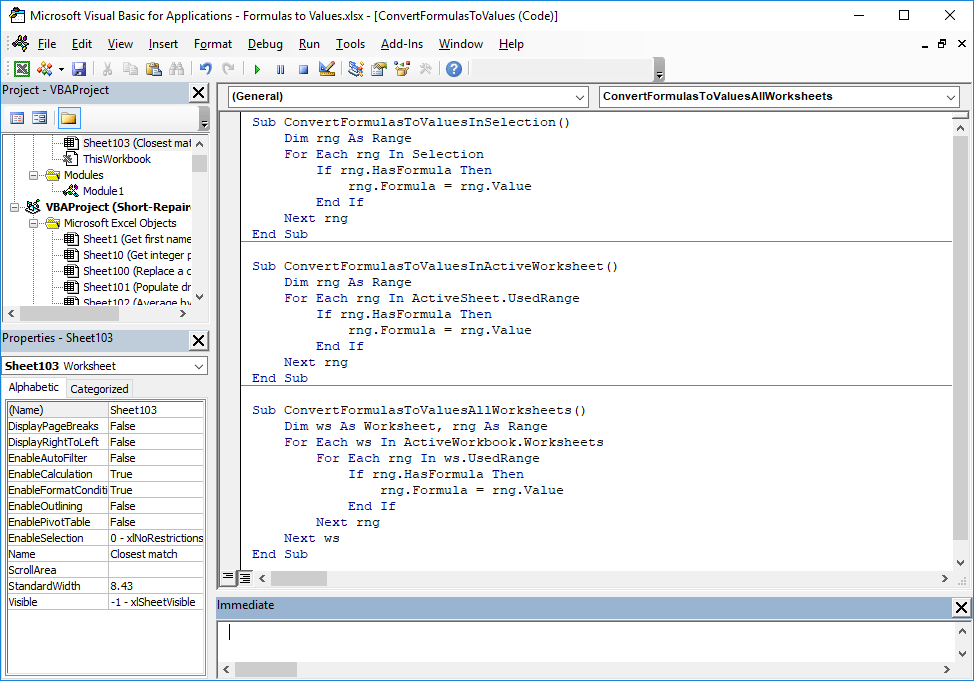 Изменение текущего диска: оператор ChDrive. Изменение текущего каталога (папки): оператор ChDir. Создание каталога (папки): оператор MkDir. Переименование каталогов (папок) и файлов: оператор Name. Удаление каталога (папки): оператор RmDir. Установка атрибутов файла: оператор SetAttr. Копирование файлов: оператор FileCopy. Удаление файлов: оператор Kill. Прочие операторы. Операции с одним объектом. Оператор With. Звуковой сигнал: оператор Beep. Установка системной даты: оператор Date. Установка системного времени: оператор Time. Моделирование ввода с клавиатуры: оператор SendKeys.
Изменение текущего диска: оператор ChDrive. Изменение текущего каталога (папки): оператор ChDir. Создание каталога (папки): оператор MkDir. Переименование каталогов (папок) и файлов: оператор Name. Удаление каталога (папки): оператор RmDir. Установка атрибутов файла: оператор SetAttr. Копирование файлов: оператор FileCopy. Удаление файлов: оператор Kill. Прочие операторы. Операции с одним объектом. Оператор With. Звуковой сигнал: оператор Beep. Установка системной даты: оператор Date. Установка системного времени: оператор Time. Моделирование ввода с клавиатуры: оператор SendKeys.
—
Операции и встроенные функции
Операции. Работа с числовыми данными. Математические функции. Работа со строками. Сравнение строк. Сравнение с образцом. Основные операции над строками. Новые функции для работы со строками. Функция InStrRev — поиск последнего вхождения подстроки. Функция Replace — замена всех вхождений подстроки. Удаление подстроки. Разбор строки. Функции Split, Join и Filter. Преобразование строки в массив. Функция Split. Сборка элементов массива в строку. Функция Join Фильтрация элементов массива. Функция Filter Несколько модификаций встроенных функций. Замена, основанная на шаблоне. Функция WildReplace. Замена разных символов строки. Функция CharSetReplace Фильтрация, основанная на шаблоне. Функция WildFilter Разбор строки, допускающей разные разделители ее элементов. Функция WildSplit. Работа с датами и временем. Присваивание значений. Встроенные функции для работы с датами. Определение текущей даты или времени. Вычисления над датами Функция Timer и хронометраж вычислений. Некоторые встроенные функции. Функции проверки типов данных Преобразование типов данных. Форматирование данных. Функции группы Format. Другие функции форматирования.
Функция Replace — замена всех вхождений подстроки. Удаление подстроки. Разбор строки. Функции Split, Join и Filter. Преобразование строки в массив. Функция Split. Сборка элементов массива в строку. Функция Join Фильтрация элементов массива. Функция Filter Несколько модификаций встроенных функций. Замена, основанная на шаблоне. Функция WildReplace. Замена разных символов строки. Функция CharSetReplace Фильтрация, основанная на шаблоне. Функция WildFilter Разбор строки, допускающей разные разделители ее элементов. Функция WildSplit. Работа с датами и временем. Присваивание значений. Встроенные функции для работы с датами. Определение текущей даты или времени. Вычисления над датами Функция Timer и хронометраж вычислений. Некоторые встроенные функции. Функции проверки типов данных Преобразование типов данных. Форматирование данных. Функции группы Format. Другие функции форматирования.
—
Процедуры и функции
Описание и создание процедур.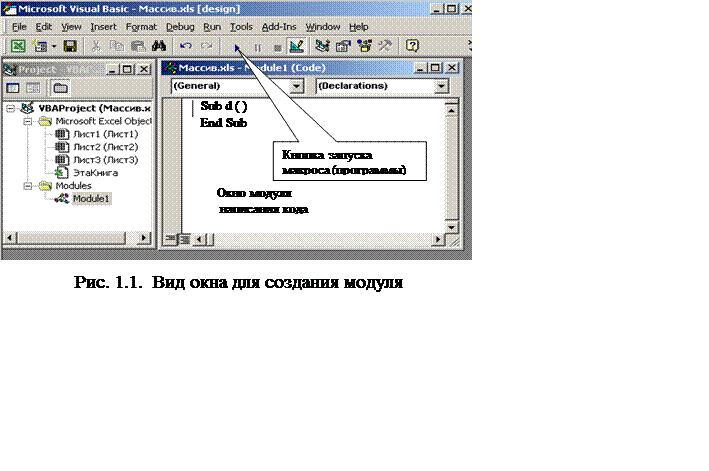 Классификация процедур. Синтаксис процедур и функций. Функции с побочным эффектом. Создание процедур обработки событий. Вызовы процедур Sub. Вызовы функций. Использование именованных аргументов. Аргументы, являющиеся массивами. Задача о медиане. Пользовательские функции, принимающие сложный объект Range. Рекурсивные процедуры. Деревья поиска: Класс TreeNode; Класс BinTree; Работа со словарем.
Классификация процедур. Синтаксис процедур и функций. Функции с побочным эффектом. Создание процедур обработки событий. Вызовы процедур Sub. Вызовы функций. Использование именованных аргументов. Аргументы, являющиеся массивами. Задача о медиане. Пользовательские функции, принимающие сложный объект Range. Рекурсивные процедуры. Деревья поиска: Класс TreeNode; Класс BinTree; Работа со словарем.
—
Отладка и оптимизация программ. Отладка
Отладка. Написание надежных программ. Искусство и средства отладки. Панель отладки и команды меню. Окна наблюдения: Locals, Immediate и Watch. Объект Debug и его методы Print и Assert. Доказательство правильности программ. Условная компиляция и отладка. Директива #const. #If … Then … #Else директива. Ошибки периода выполнения и их обработка. Модель управления ошибками в языке VBA. Оператор On Error. Оператор Resume.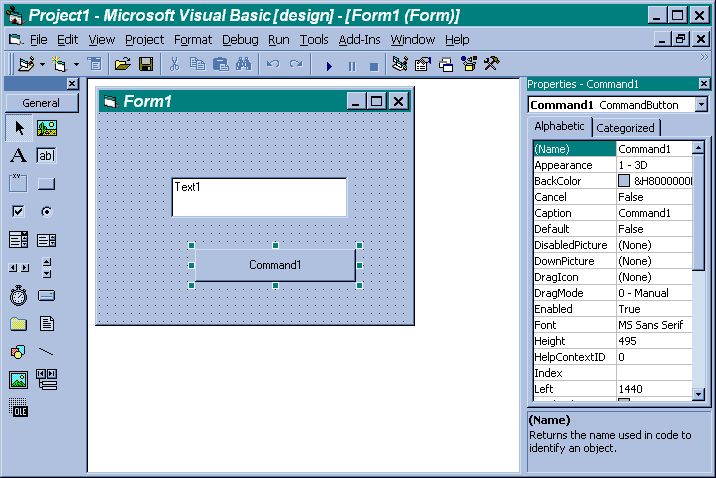 Объект Err. Метод Clear. Метод Raise. Класс и обработка ошибок. Обработчики ошибок и вложенные вызовы процедур. Структура обработчика ошибок. Функция CvErr. Оптимизация программ. Приемы оптимизации кода. Объявление переменных. Математические операции. Строковые операции. Циклы.
Объект Err. Метод Clear. Метод Raise. Класс и обработка ошибок. Обработчики ошибок и вложенные вызовы процедур. Структура обработчика ошибок. Функция CvErr. Оптимизация программ. Приемы оптимизации кода. Объявление переменных. Математические операции. Строковые операции. Циклы.
—
Проектирование интерфейса. Меню
Общие объекты Office 2000. Коллекция CommandBars. Свойства и методы коллекции CommandBars .Свойства и методы объекта CommandBar. Коллекция CommandBarControls и ее элементы. О роли интерфейса. Создание собственных и модификация встроенных меню. Немного терминологии. Возможности настройки и изменения системы меню. Создание собственного головного меню. Использование диалогового окна Настройка. Создание меню с помощью VBA. Добавление выпадающих меню. Использование диалогового окна Настройка. Как добавить встроенное меню. Добавление выпадающего меню с помощью VBA.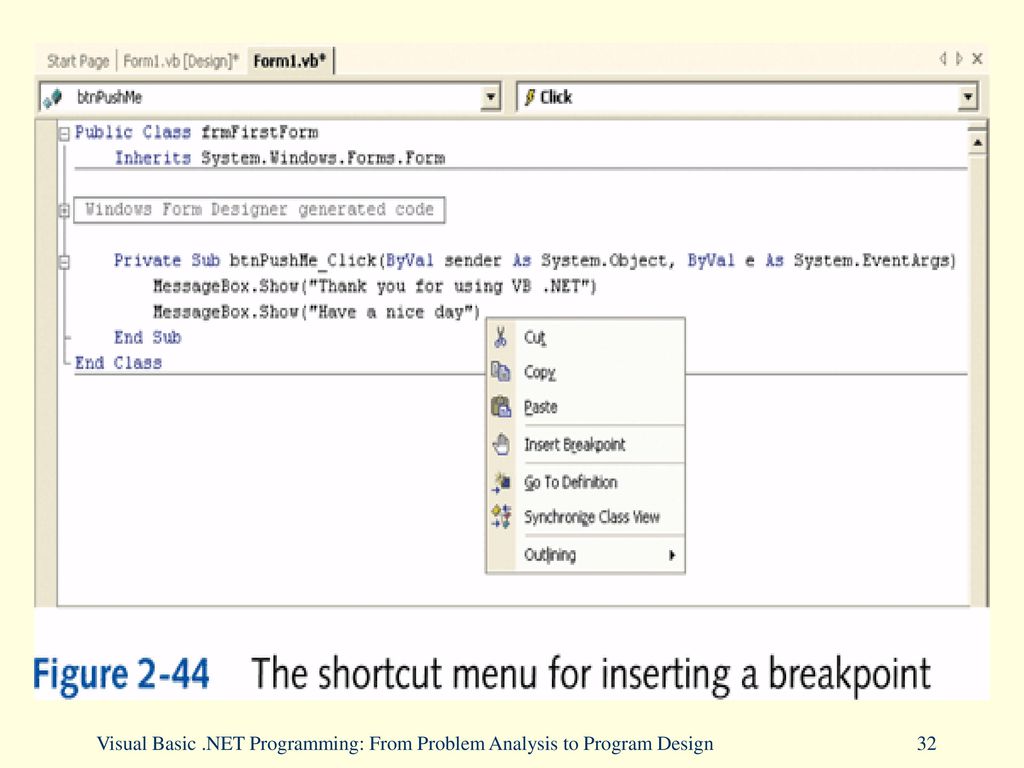 Добавление подменю. Вставка и группировка команд. Добавление встроенной команды с помощью окна Настройка. Добавление собственной команды с помощью окна Настройка. Добавление команд с помощью VBA. Пример построения документа с собственным меню Группировка команд меню. Удаление команд меню. Удаление команды с помощью окна Настройка. Удаление команды с помощью VBA. Как восстановить удаленные встроенные компоненты меню. Изменение меню во время р
Добавление подменю. Вставка и группировка команд. Добавление встроенной команды с помощью окна Настройка. Добавление собственной команды с помощью окна Настройка. Добавление команд с помощью VBA. Пример построения документа с собственным меню Группировка команд меню. Удаление команд меню. Удаление команды с помощью окна Настройка. Удаление команды с помощью VBA. Как восстановить удаленные встроенные компоненты меню. Изменение меню во время р
аботы программы. Вывод собственной панели меню. Динамическое изменение видимости команд меню. Управление доступом к командам меню. Переименование команды меню.
—
Проектирование интерфейса. Диалоговые окна
Диалоговые окна и элементы управления. Общие сведения и применение. Встроенные диалоговые окна. Коллекция Dialogs и объект Dialog. Вывод сообщений. Функция MsgBox. Окно ввода данных. Функция InputBox. Создание пользовательских диалоговых окон.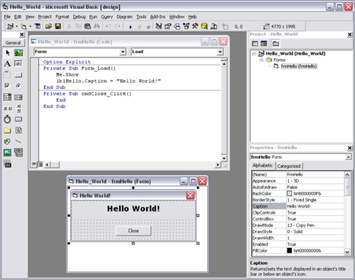 Создание страниц и вкладок в диалоговых окнах. Добавление дополнительных элементов управления. Пример создания диалогового окна. Разработка процедур, обрабатывающих события диалогового окна и его устройств. Вызов собственного диалогового окна. Установка начальных значений свойств элементов управления. Использование Me в качестве имени текущего диалогового окна. Модификация управляющих элементов во время работы. Управление доступом к элементу. Перемещение фокуса на элемент управления. Изменение размеров диалогового окна. Проверка корректности данных. Обмен данными с диалоговым окном. Закрытие диалогового окна.
Создание страниц и вкладок в диалоговых окнах. Добавление дополнительных элементов управления. Пример создания диалогового окна. Разработка процедур, обрабатывающих события диалогового окна и его устройств. Вызов собственного диалогового окна. Установка начальных значений свойств элементов управления. Использование Me в качестве имени текущего диалогового окна. Модификация управляющих элементов во время работы. Управление доступом к элементу. Перемещение фокуса на элемент управления. Изменение размеров диалогового окна. Проверка корректности данных. Обмен данными с диалоговым окном. Закрытие диалогового окна.
—
Проектирование интерфейса. Объекты диалоговых окон
Проектирование интерфейса. Объекты диалоговых окон. Объект UserForm (диалоговое окно), коллекция UserForms (диалоговые окна). Коллекция Controls. Объекты — элементы управления.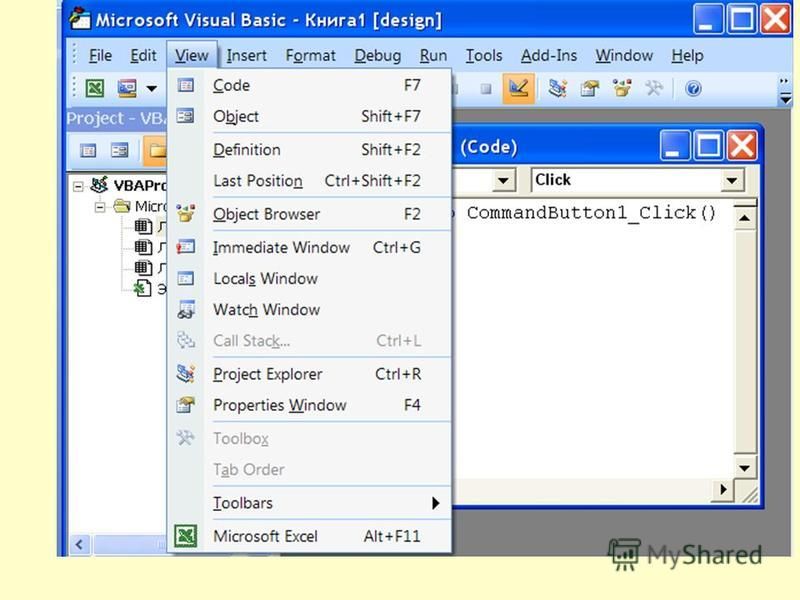 Перечень основных элементов управления. Общие свойства элементов управления: объект-родитель, имя объекта, значение объекта, расположение объекта, параметры внешнего вида объекта, шрифт, свойства поведения объекта. Другие свойства: CheckBox — флажок (кнопка выбора), ComboBox — комбинированный список, CommandButton — командная кнопка, Frame — рамка (группы), Image — изображение, Label — метка (надпись, статический текст), ListBox — список, MultiPage — набор страниц, OptionButton — кнопка-переключатель, ScrollBar — полоса прокрутки, SpinButton — счетчик, TabStrip — полоса вкладок, TextBox — поле ввода (окно редактирования), ToggleButton — выключатель, Объект DataObject. Перемещение объектов. Как реализовать технику DragAndDrop. События: AddControl (добавился элемент), AfterUpdate (После модификации), BeforeDragOver (Перед завершением перетаскивания), BeforeDropOrPaste (Перед опусканием или вставкой), BeforeUpdate (Перед модификацией), Change (Изменение), Click (Щелчок), DblClick (Двойной щелчок), DropButtonClick (Щелчок кнопки списка), Enter, Exit (Вход, Выход), Error (Ошибка), KeyDown, KeyUp (Клавиша нажата, Клавиша отпущена), KeyPress (Клавиша нажата), Layout (Расположение), MouseDown, MouseUp (Мышь нажата, Мышь отпущена), MouseMove (Мышь движется), RemoveControl (Удаление элемента), Scroll (Прокрутка), SpinDown (Уменьшить счетчик), SpinUp (Увеличить счетчик), Zoom (Расширение).
Перечень основных элементов управления. Общие свойства элементов управления: объект-родитель, имя объекта, значение объекта, расположение объекта, параметры внешнего вида объекта, шрифт, свойства поведения объекта. Другие свойства: CheckBox — флажок (кнопка выбора), ComboBox — комбинированный список, CommandButton — командная кнопка, Frame — рамка (группы), Image — изображение, Label — метка (надпись, статический текст), ListBox — список, MultiPage — набор страниц, OptionButton — кнопка-переключатель, ScrollBar — полоса прокрутки, SpinButton — счетчик, TabStrip — полоса вкладок, TextBox — поле ввода (окно редактирования), ToggleButton — выключатель, Объект DataObject. Перемещение объектов. Как реализовать технику DragAndDrop. События: AddControl (добавился элемент), AfterUpdate (После модификации), BeforeDragOver (Перед завершением перетаскивания), BeforeDropOrPaste (Перед опусканием или вставкой), BeforeUpdate (Перед модификацией), Change (Изменение), Click (Щелчок), DblClick (Двойной щелчок), DropButtonClick (Щелчок кнопки списка), Enter, Exit (Вход, Выход), Error (Ошибка), KeyDown, KeyUp (Клавиша нажата, Клавиша отпущена), KeyPress (Клавиша нажата), Layout (Расположение), MouseDown, MouseUp (Мышь нажата, Мышь отпущена), MouseMove (Мышь движется), RemoveControl (Удаление элемента), Scroll (Прокрутка), SpinDown (Уменьшить счетчик), SpinUp (Увеличить счетчик), Zoom (Расширение).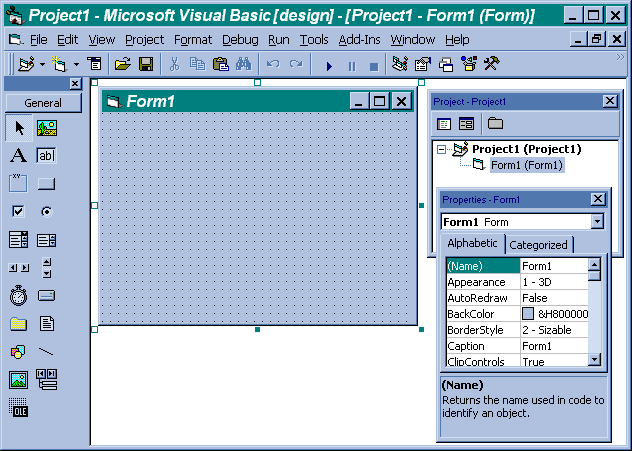 Методы: Add (Добавить), AddItem (Добавить элемент), Clear (Очистить), Copy (Копировать), Cut (Вырезать), DropDown (Вывести список), Move (Сдвинуть), Paste (Вставить), Реализация операций Cut, Copy, Paste в диалоговых окнах, Метод RedoAction (Повторить действие), Remove (Удалить), RemoveItem (Удалить элемент), Repaint (Перерисовать), Scroll (Прокрутить), SetDefaultTabOrder (Установить стандартный порядок обхода), SetFocus (Установить фокус), UndoAction (Отменить действие), реализация операций Undo и Redo в диалоговых окнах и метод ZOrder (Z-упорядочить).
Методы: Add (Добавить), AddItem (Добавить элемент), Clear (Очистить), Copy (Копировать), Cut (Вырезать), DropDown (Вывести список), Move (Сдвинуть), Paste (Вставить), Реализация операций Cut, Copy, Paste в диалоговых окнах, Метод RedoAction (Повторить действие), Remove (Удалить), RemoveItem (Удалить элемент), Repaint (Перерисовать), Scroll (Прокрутить), SetDefaultTabOrder (Установить стандартный порядок обхода), SetFocus (Установить фокус), UndoAction (Отменить действие), реализация операций Undo и Redo в диалоговых окнах и метод ZOrder (Z-упорядочить).
—
Файловый ввод-вывод.
Основные виды файлов в Office 2000. Открытие и создание файлов. Закрытие файлов. Запись в файлы последовательного доступа. Чтение файлов последовательного доступа. Ввод-вывод для файлов произвольного доступа и бинарных файлов. Работа с данными переменной длины.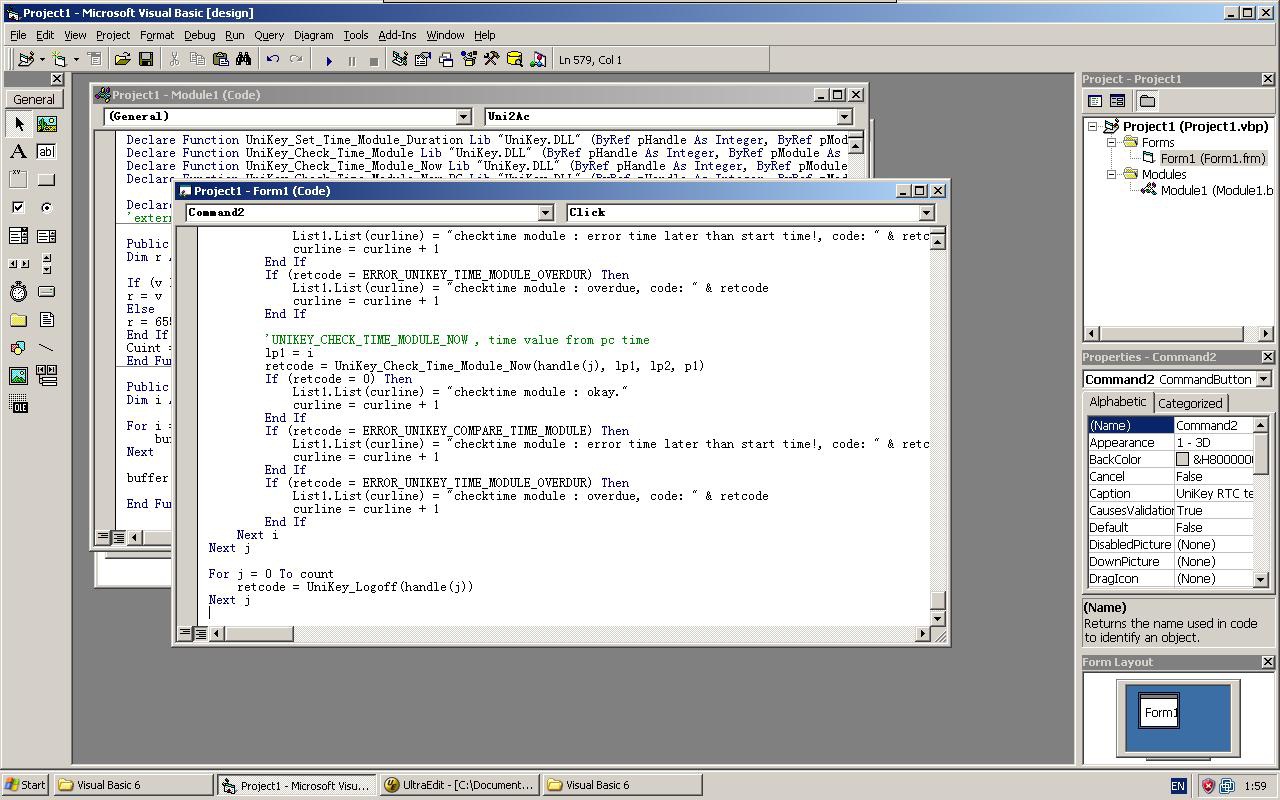 Один пример работы с Binary файлом.
Один пример работы с Binary файлом.
—
изучаем возможности Visual Basic for Applications
Для упрощения сбора информации, автоматизации ввода и вывода данных и многого другого используется программирование в excel.
Видео по написанию (программированию) макросов на VBA в Excel
VBA (Visual Basic for Applications) — разновидность языка программирования Visual Basic, входящая в пакет Microsoft excel
Программирование в excel ускоряет выполнение разнообразных задач на компьютере.
При написании кодов в excel программист использует:
- Для написания кода существует два основных способа: писать внутри листа; внутри книги. Любая программа в рабочей среде excel начинается с ключевого слова «SUB», далее идет любое название с использованием букв или цифр, после чего открываем и закрываем скобки () и нажимаем «ENTER», образуется рабочая среда для написания программы.
 В рабочей среде набираем Аpplication, указываем ThisWorkBooks — эта книга, далее Sheet — листы, далее Cells(5,1) — номер ячейки, сначала пишется строка потом колонка. Программирование будет иметь такой вид: Аpplication — ThisWorkBooks — Sheets — Сells(5,1). Присваиваем этому адресу значение 10 через ключевой оператор присваивания «=» и запускаем программу на исполнение нажатием на кнопку «RunSub» или клавишей «F5». Присвоенное значение 10 окажется в указанном месте.
В рабочей среде набираем Аpplication, указываем ThisWorkBooks — эта книга, далее Sheet — листы, далее Cells(5,1) — номер ячейки, сначала пишется строка потом колонка. Программирование будет иметь такой вид: Аpplication — ThisWorkBooks — Sheets — Сells(5,1). Присваиваем этому адресу значение 10 через ключевой оператор присваивания «=» и запускаем программу на исполнение нажатием на кнопку «RunSub» или клавишей «F5». Присвоенное значение 10 окажется в указанном месте.
В Excel есть собственная встроенная среда для разработки, вызвать которую можно комбинацией горячих клавиш Ctrl+F11
При работе с данным объектом в excel используется «среда разработки». «Среда разработки» вызывается сочетанием клавиш Сtrl+F11, после чего необходимо выбрать вкладку «View», далее «Обозреватель проекта», на котором будет отображено три элемента, два листа рабочей книги и сама книга excel.
DOM — Document object model (объектная модель документа) — независимый программный интерфейс, дающий возможность скриптам и программам находить доступ к содержимому XML, XHTML и HTML документов и менять оформление и структуру данных документов.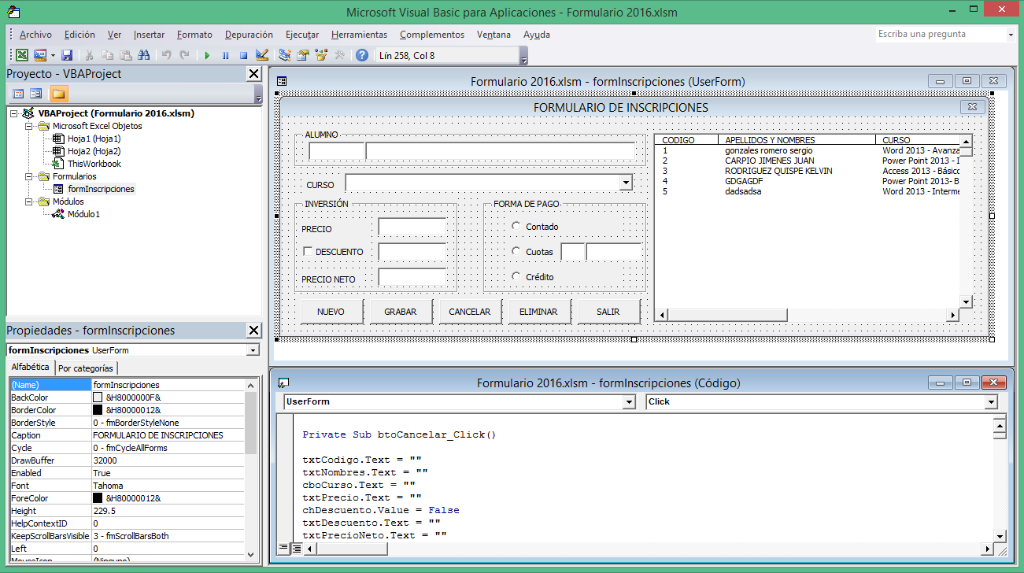 DOM не ограничивает структуру документа, а представляет его в виде дерева узлов, любой из которых является элементом, атрибутом, графическим или текстовым объектом.
DOM не ограничивает структуру документа, а представляет его в виде дерева узлов, любой из которых является элементом, атрибутом, графическим или текстовым объектом.
- «Работа с переменными» — это слова или буквы, которые содержат в себе какое-то значение, например: Х=5, Y=10, с ними можно производить любые математические операции. Допустим, чтобы найти сумму данных значений с помощью программирования, в рабочей среде вводим следующую программу: Cells(2,1) = X+Y нажимаем «RunSub» или «F5» во 2 строке, 1 столбца отобразится 15 — сумма программируемых значений. Помимо чисел в значениях могут содержаться слова, единственное отличие, что программируемые слова должны браться в кавычки.
Программирование в Microsoft Office Excel удобно в освоении и может использоваться обычными пользователями. Разработка макрокоманд (макросов) в VBA автоматизирует рабочий процесс увеличивая его производительность.
Программирование на VBA — Все для студента
Программирование на VBA — Все для студента
Учебно-методические материалы
Студенческие работы
Программное обеспечение
Теги, соответствующие этому тематическому разделу
Файлы, которые ищут в этом разделе
Доверенные пользователи и модераторы раздела
Активные пользователи раздела
Jerusalem: Elyashiv — Graduate Jerusalem College of Technology. — 35 p. (Автор и выходные данные не указаны). This issue contains the 1st lesson on the Excel VBA Basic Tutorial series. It covers topics in creating and managing array and understanding the VBA decision and loop structures. Beginners in VBA programming are encouraged to go through the prior lessons in this series…
- №1
- 199,88 КБ
- добавлен
- изменен
Tomorrow’s Solutions, 2004. — 23 p.
Getting started automating Office isn’t that hard. Doing the simple tasks with each of the servers is well-documented. But what comes next? This session will look at some more complex Automation tasks, including responding to Office events, shutting down abandoned servers, using Office’s spelling checker, and more.
- №2
- 645,86 КБ
- добавлен
- изменен
Исходники программ. Репетитор по программированию. Код для студентов
Вопросами повторного использования готового кода озадачены лучшие «программерские» умы.
Как ни где в мире, использование прошлого опыта целесообразно в области программировании.
Любой студент-второкурсник знает:
- Выделение часто повторяющегося действия в отдельную функцию в разы сокращает исходный код;
- Использование параметров в этой функции делает ее более универсальной и гибкой;
- Функции из одной области (допустим, графика или базы данных) целесообразно объединять в
отдельный модуль и подключать его к новой программе в случае необходимости; - и т.д.
Продолжу на эту же тему:
- Структуры и Классы это вообще клад, так как представляют собой концентрированное выражение знаний
(метаданных и алгоритмов) из определенной области. Сторонние пакеты классов предоставляются в
виде библиотек (например *.dll).; - Найти в нужный момент нужный класс это огромная удача. Иначе придется писать его самому, отлаживать, тестировать.
Но, как говорится, «что Бог ни дает все к лучшему». В этом случае Вы становитесь автором и обладателем
«сокровища». Сохраняйте и берегите его. В нужный момент, Вы обязательно вспомните, что в ваших запасах уже
имеется что-то похожее и пригодное к использованию или доработке.
Вот поэтому, куски и кусочки готового исходного кода всегда будут востребованы. Смело используйте их.
То, что в искусстве называется «плагиат» и не поощряется, в технике, промышленности и программировании выглядит с точностью до наоборот.
«Не надо снова изобретать велосипед», — скажут Вам.
Мелкие объекты всегда более универсальны, чем крупные. Из десятка «мелких» можно собрать сотню крупных на разные случаи жизни.
Но последующее применение «крупному объекту» найти сложнее (по крайней мере, без доработки).
Я буду рад, если Вы найдете на этом сайте, что-то полезное, как «детали конструктора». Творите. Перерабатывайте.
Объединяйте и комбинируйте.
В крайнем случае, если цейтнот и времени не хватает катастрофически (а для студентов это очень характерно всегда не хватает
времени и денег), можно поручить сборку мне, т.к. составление пошаговых инструкций для компьютера на одном из языков:
C, C++, C#, Delphi, Visual Basic, Pascal, VBA — является достаточно специфическим видом деятельности. Чтобы им заниматься
— это надо любить.
А с недавнего времени, я добавил услугу Скайп-Консультирование! Это для тех, кто уже пишет код сам,
но вдруг уперся в стену на какой-то мелочи
Ведь Skype предоставляет возможности
- либо мне видеть ваш экран, и подсказывать, где Вы не так поступаете;
- либо я демонстрирую Вам свой экран, т.е. показываю, как я поступаю в таких случаях.
И это очень эффективно!!!
Для начинающих программистов, как раз, самое важное — это обучиться отладке, т.е. поиску ошибок в собственном коде
Вот эти способы и приемы отладки собственных программ Вы и увидите на экране монитора вне зависимости от разделяющего нас расстояния!
Разумеется, для студентов, что заказали код, час общения по Скайпу остается бесплатным.
А сейчас, ВНИМАНИЕ! Отличительная особенность моих услуг!
Если вы позвоните на указанный телефон, то Вам отвечу я.
Если вы напишите на e-mail, зададите вопрос, пожелаете получить консультацию, то Вам буду отвечать непосредственно я.
Вам не придется общаться с автоответчиками или «блондинками-попугаями», которые отвечают заученными фразами.
Вы будете общаться с первым лицом, которое писало код и несет всю ответственность за проделанную работу.
Согласитесь, что решать вопросы в такой ситуации намного проще, чем через выстроенную систему прослоек,
где каждый выполняет только отведенную ему функцию.
Плата, понятно, чуть выше, чем в сервисах ориентированных на поток но если вы хотите
не просто столкнуть задание и забыть, а разобраться в нем и даже приятно удивить преподавателя, то Вам ко мне
И особенно удобна моя «индивидуальная» система в случаях, когда возникают вопросы по доработке, наращиванию проекта.
Это, как правило, касается дипломных работ, когда точный объем функциональности изначально не известен
и техническое задание, как таковое, составить невозможно.
Справочник по языку Visual Basic для приложений (VBA)
- 2 минуты на чтение
В этой статье
Добро пожаловать в справочник по языку Visual Basic для приложений (VBA) для Office. Этот справочник содержит концептуальные обзоры, задачи программирования, образцы и ссылки, которые помогут вам в разработке решений на основе VBA.
Используйте оглавление в навигации слева, чтобы просмотреть темы в следующих разделах:
Концептуальные темы Visual Basic
Предоставляет информацию, которая поможет вам понять программирование на Visual Basic.
Концептуальные темы Microsoft Forms
Предоставляет информацию о UserForms и элементах управления, а также о том, как программировать с ними с помощью Visual Basic.
Практические руководства по Visual Basic
Описывает общие полезные процедуры (например, как использовать обозреватель объектов или как установить параметры среды Visual Basic).
Справочник по языку Visual Basic
Предоставляет документацию о языке Visual Basic: все его методы, свойства, операторы, функции, операторы и объекты.
Определения Visual Basic
Содержит глоссарий определений, который поможет вам понять концепции, представленные в этой документации.
Модель надстройки Visual Basic
Описывает, как настроить редактор Visual Basic, и предоставляет документацию по объектной модели, которая позволяет расширить среду.
Справка по интерфейсу пользователя
Описывает элементы пользовательского интерфейса редактора Visual Basic, такие как меню и команды, диалоговые окна, окна и панели инструментов. Раздел сообщений об ошибках содержит общие причины и решения любых проблем, которые могут у вас возникнуть.
См. Также
Поддержка и отзывы
Есть вопросы или отзывы об Office VBA или этой документации? См. Раздел Поддержка и отзывы Office VBA, чтобы узнать, как получить поддержку и оставить отзыв.
Учебное пособие по программированию Excel VBA для начинающих
VBA — это мощный инструмент Microsoft Office.Вы можете использовать его для автоматизации задач с помощью макросов, установки триггеров и многого другого. Мы познакомим вас с базовым визуальным программированием в Excel с помощью простого проекта.
Если вы используете Excel, попробуйте этот инструмент!
Visual Basic для приложений (VBA) — это язык программирования Microsoft Office, который позволяет создавать макросы и пользовательские формы, добавлять окно сообщения, выполнять код внутри документа в ответ на триггер и многое другое.С VBA вы можете значительно улучшить свои электронные таблицы Excel. И вам просто нужно немного узнать о кодировании.
Это руководство поможет вам попробовать свои силы в VBA с помощью простого проекта: кнопки, которая преобразует значение выбранной ячейки из фунтов стерлингов в доллары США. Мы познакомим вас со способами пересечения VBA и Excel. Это короткое руководство поможет вам создать свои собственные более сложные проекты.
Вот как начать работу с VBA в Excel 2016.
Доступ к элементам управления разработчика
Прежде чем мы сможем погрузиться в VBA, может потребоваться открыть Excel и настроить параметры для отображения вкладки «Разработчик» как части ленты.Для этого перейдите в Файл> Параметры> Настроить ленту . Вы также можете щелкнуть ленту правой кнопкой мыши и выбрать параметр Настроить ленту … .
В разделе Настроить ленту> Основные вкладки (список справа) добавьте и отметьте опцию Developer (не отмечена на изображении выше).
Создать кнопку
Чтобы создать наш конвертер валют, нам сначала нужно вставить элемент кнопки.На втором этапе мы прикрепим к этой кнопке наш код VBA.
Откройте новую электронную таблицу Excel, затем перейдите на вкладку Developer .Используйте раскрывающийся список Insert в разделе Controls , чтобы выбрать командную кнопку ActiveX .
Вытяните кнопку до нужного размера и поместите в удобное место — вы легко сможете изменить это позже.
Теперь прикрепим код.Щелкните кнопку правой кнопкой мыши и выберите Свойства . Внесем два изменения; мы собираемся изменить Name , которое мы будем использовать для ссылки на кнопку при кодировании, и Caption , который отображает текст на самой кнопке. Вы можете выбрать для этих меток все, что вам нравится, но помните, что вам нужно заменить ConverterButton на все, что вы используете вместо него, пока мы настраиваем код.
Пришло время придать кнопке функциональность.
Добавить код
Кодирование с помощью VBA происходит в среде, отдельной от стандартного интерфейса Excel.Чтобы получить к нему доступ, убедитесь, что Mode Design Mode активен на вкладке Developer , затем щелкните правой кнопкой мыши созданную нами кнопку и выберите View Code .
Вы увидите окно, подобное приведенному ниже:
Начало и конец нашего кода уже на месте — два синих фрагмента учебника завершают нашу функцию, в то время как текст черным цветом указывает, что мы оговариваем действие, которое должно происходить, когда пользователь нажимает на созданную нами кнопку. .Если вы выбрали другое имя для ConverterButton, вы должны увидеть соответствующий термин в своей версии этого окна.
Чтобы выполнить процедуру конвертации валюты, мы будем использовать следующую строку кода между двумя уже созданными для нас:
ActiveCell.Значение = (ActiveCell * 1,28) В этом фрагменте кода указано, что новое значение ячейки, выбранной пользователем, будет текущим значением, умноженным на 1.28 — курс обмена GBP на USD. Вот как это выглядит в окне VBA:
Затем закройте редактор VBA через меню «Файл» и вернитесь в Excel.
Проверьте свою работу
Пришло время посмотреть, работает ли наш код, но прежде чем мы сможем это сделать, необходимо сделать важный шаг.Нам нужно отключить Design Mode , чтобы остановить любые дальнейшие изменения кнопки и сделать ее работоспособной.
Затем введите число в ячейку, выберите эту ячейку и нажмите кнопку, чтобы увидеть, как она работает.Надеюсь, вы увидите увеличение стоимости примерно на четверть, что означает, что преобразование было выполнено правильно.
Следующие шаги
Теперь, когда вы создали кнопку и использовали ее для выполнения кода VBA в Excel, вы можете использовать один и тот же базовый метод для выполнения всех видов различных проектов.Возможно, вы захотите создать имитацию кубика, которая возвращает случайное значение при нажатии кнопки, возможно, в рамках более крупной игры. В качестве альтернативы вы можете создать кнопку, которая проверяет содержимое указанной ячейки по сравнению с другой в другом месте того же документа.
Приступая к реализации подобных проектов, вы познакомитесь с различными функциями VBA.Наш конвертер валют настолько прост, насколько это возможно, но это первый шаг к большему. Если вы только начинаете, выбирайте проекты, которые связывают ваше обучение с основной целью или задачей, которая вам интересна. Шаг за шагом вы познакомитесь с принципами работы VBA.
У вас есть вопрос об этом проекте VBA? Обратитесь за помощью или предложите помощь в комментариях ниже!
YouTube отменяет перемотку назад, потому что 2020 — отстой
Об авторе
Брэд Джонс
(Опубликовано 110 статей)
Английский писатель, в настоящее время проживающий в США.Найдите меня в Твиттере через @radjonze.
Ещё от Brad Jones
Подпишитесь на нашу рассылку новостей
Подпишитесь на нашу рассылку, чтобы получать технические советы, обзоры, бесплатные электронные книги и эксклюзивные предложения!
Еще один шаг…!
Пожалуйста, подтвердите свой адрес электронной почты в письме, которое мы вам только что отправили.
Excel VBA Tutorial для начинающих: обучение за 3 дня
- Home
Testing
- Back
- Agile Testing
- BugZilla
- Cucumber
- Database Testing
- ETL Testing
- ETL
- Назад
- JUnit
- LoadRunner
- Ручное тестирование
- Мобильное тестирование
- Mantis
- Почтальон
- QTP
SAP
- Назад
- Центр качества
- SoapUI
- Управление тестированием
- TestLink
SAP
- Назад
- ABAP
- APO
- Начинающий
- Basis
- BODS
- BI
- BPC
- CO
- Назад
- CRM
- Crystal Reports
- Crystal Reports
- Заработная плата
- Назад
- PI / PO
- PP
- SD
- SAPUI5
- Безопасность
- Менеджер решений
- Successfactors
- SAP Tutorials Назад
- Назад
- Java
- JSP
- Kotlin
- MY
- Linux
- Access
- MySQL js
- Perl
- Назад
- PHP
- PL / SQL
- PostgreSQL
- Python
- ReactJS
- Ruby & Rails
- Scala
- SQL Server
- SQL Server
- 900 назад
- UML
- VB.Net
- VBScript
- Веб-службы
- WPF
Обязательно учите!
- Назад
- Бухгалтерский учет
- Алгоритмы
- Android
- Блокчейн
- Бизнес-аналитик
- Создание веб-сайта
- Облачные вычисления
- COBOL
- Системы резервного копирования
- Встроенный компилятор
- Дизайн
- Учебники по Excel
- Программирование на Go
- IoT
- ITIL
- Jenkins
- MIS
- Сеть
- Операционная система
- Назад
- Prep
- Salesforce
- SEO
- Разработка программного обеспечения
- VBA
900 06
Большие данные
- Назад
- AWS
- BigData
- Cassandra
- Cognos
- Хранилище данных
- DevOps
- HBase18
- BackHgy
- MongoDB
- NiFi
- OBIEE
| Заявление VBA | Что он делает |
|---|---|
| Активировать приложение | Активирует окно приложения |
| Звуковой сигнал | Звучит через динамик компьютера |
| Позвонить | Передает управление другой процедуре |
| ЧД | Изменяет текущий каталог |
| ЧД привод | Изменяет текущий привод |
| Закрыть | Закрывает текстовый файл |
| Const | Объявляет постоянное значение |
| Дата | Устанавливает текущую системную дату |
| Объявить | Объявляет ссылку на внешнюю процедуру в динамической библиотеке (DLL) |
| DeleteSetting | Удаляет раздел или параметр ключа из записи приложения в реестра Windows. |
| Разм. | Объявляет переменные и (необязательно) их типы данных |
| Do-Loop | Циклы по набору инструкций |
| конец | Используется сам по себе, выходит из программы; также используется для завершения блока из операторов, которые начинаются с If, With, Sub, Function, Property, Type, или Select |
| Стереть | Повторно инициализирует массив |
| Ошибка | Имитирует конкретное состояние ошибки |
| Выход До | Выход из блока кода Do-Loop |
| Выход для | Выход из блока кода For-Next |
| Функция выхода | Выход из функциональной процедуры |
| Свойство выхода | Выход из процедуры проверки свойств |
| Выходной переводник | Выход из подпрограммы |
| FileCopy | Копирует файл |
| для каждого следующего | Зацикливается на наборе инструкций для каждого члена коллекции |
| For-Next | Повторяет набор инструкций определенное количество раз раз |
| Функция | Объявляет имя и аргументы для процедуры функции |
| Получить | Считывает данные из текстового файла |
| GoSub… Возврат | Переход к процедуре и возврат из нее |
| Перейти | Переход к указанному оператору в рамках процедуры |
| Если-то-еще | Обрабатывает операторы условно (часть Else является необязательной: ) |
| Вход № | Считывает данные из последовательного текстового файла |
| Убить | Удаляет файл |
| Пусть | Присваивает значение выражения переменной или свойству |
| Линейный вход # | Считывает строку данных из последовательного текстового файла |
| Нагрузка | Загружает объект, но не показывает его |
| Блокировка… Разблокировка | Управляет доступом к текстовому файлу |
| Средний | Заменяет символы в строке другими символами |
| MkDir | Создает новый каталог |
| Имя | Переименовывает файл или каталог |
| При ошибке | Дает конкретные инструкции, что делать в случае ошибки |
| На… GoSub | Филиалы, по условию |
| На… Перейти к | Филиалы, по условию |
| Открыть | Открывает текстовый файл |
| Опциональная база | Изменяет нижний предел по умолчанию для массивов |
| Вариант Сравнить | Объявляет режим сравнения по умолчанию при сравнении строк |
| Опция Явная | Принудительное объявление всех переменных в модуле |
| Option Private | Указывает, что весь модуль является частным. |
| Печать № | Записывает данные в последовательный файл |
| Частный | Объявляет локальный массив или переменную |
| Получить недвижимость | Объявляет имя и аргументы процедуры Property Get |
| Аренда недвижимости | Объявляет имя и аргументы процедуры Property Let |
| Набор свойств | Объявляет имя и аргументы процедуры набора свойств |
| Общественный | Объявляет публичный массив или переменную |
| Поставить | Записывает переменную в текстовый файл |
| RaiseEvent | Запускает определяемое пользователем событие |
| Рандомизировать | Инициализирует генератор случайных чисел |
| ReDim | Изменяет размеры массива |
| Рем | Задает строку комментариев (как апостроф [‘]). |
| Сброс | Закрывает все открытые текстовые файлы |
| Резюме | Возобновляет выполнение после завершения процедуры обработки ошибок |
| RmDir | Удаляет пустой каталог |
| СохранитьНастройка | Сохраняет или создает запись приложения в реестре Windows |
| Искать | Устанавливает позицию для следующего доступа в текстовом файле |
| Выбрать корпус | Обрабатывает операторы условно |
| SendKeys | Посылает нажатия клавиш в активное окно |
| Набор | Назначает ссылку на объект переменной или свойству |
| SetAttr | Изменяет информацию об атрибутах для файла |
| Статический | Объявляет переменные на уровне процедуры, чтобы переменные сохраняли свои значения, пока выполняется код, а проект не был сброшен. |
| Стоп | Приостанавливает программу |
| Переходник | Объявляет имя и аргументы подпроцедуры |
| Время | Устанавливает системное время |
| Тип | Определяет пользовательский тип данных |
| Выгрузить | Удаляет объект из памяти |
| В то время как… Wend | Выполняет цикл по набору инструкций, пока выполняется определенное условие |
| Ширина # | Устанавливает ширину строки вывода текстового файла |
| С | Позволяет сокращенный способ доступа к нескольким свойствам объекта |
| Написать # | Записывает данные в последовательный текстовый файл |
Начало работы с Excel VBA
Стр. 1 из 3
Глава 1 Автоматизации Excel
Когда работа с электронной таблицей Excel становится повторяющейся, вам нужен макрос для автоматизации задачи — а для этого вам нужен VBA.
Автоматизация Excel
Глава первая
Начало работы
Вы можете многое сделать с Excel, просто используя формулы, но наступает время, когда вы замечаете, что выполняете стандартную работу, связанную с перемещением или сортировкой данных, и не можете найти простой способ свести ее к набору формул. Иногда проще написать программу для автоматизации задачи, и Excel имеет простой в использовании язык программирования, встроенный во все версии, VBA — Visual Basic для приложений.
VBA является производным от Visual Basic 6, который был наиболее часто используемым языком программирования в мире до тех пор, пока Microsoft не представила .NET и связанные с ним языки.
Сегодня VBA — это последний форпост классического Visual Basic, и он очень подходит для быстрого и легкого выполнения работы. Что не так хорошо получается, так это создание больших и сложных приложений, но как способ автоматизации Excel и создания приложений на основе Excel он действительно очень хорош.Вы также найдете VBA в других приложениях Office, и детали языка почти не отличаются.
То же самое верно и для разных версий Excel, но отличается то, как вы получаете доступ к объекту. Со временем VBA был удален из основных меню и преобразован в опцию, позволяющую новичкам не запутаться или запугать ее.
Для дампов экрана мы собираемся использовать Excel 2010, но все более ранние версии Excel работают примерно так же, как только вы начнете писать программу.
Итак, откройте копию Excel и приступим.
Step Zero — включение VBA
В программировании есть давняя традиция: первая программа, которую вы пишете при изучении нового языка, — это «Hello World».
Все, что делает эта программа, — отображает сообщение на экране, чтобы вы его видели. Это может показаться тривиальным, но это гарантирует, что вы знаете, как начать писать программу и как ее запускать, не беспокоясь о трудностях самой программы.
Если вы используете Excel 2010, то ваша первая проблема — включение VBA. Поскольку электронные таблицы, содержащие программы, могут представлять угрозу безопасности, VBA по умолчанию отключен во всех электронных таблицах. По историческим причинам программы VBA также известны как «макросы», и вы обнаружите, что многие пункты меню и файлы справки относятся к макросам.
Чтобы включить VBA, вы должны использовать File, Options и выбрать Customize the Ribbon. Затем вы должны поставить галочку в поле «Разработчик», чтобы появился значок «Разработчик».
Этого недостаточно, потому что вы также должны разрешить Excel запускать программы, включенные в электронные таблицы. Для этого вы снова используете команду Файл, Параметры, но на этот раз выберите Центр управления безопасностью и Параметры центра управления безопасностью. Выберите настройки макроса и, наконец, выберите включить все макросы.
Теперь вы должны увидеть вкладку «Разработчик» на ленте — если вы не выполнили первую из задач и не можете запустить программу VBA, значит, вы не настроили центр управления безопасностью.
Шаг первый
Вы пишете программу VBA не на стандартном рабочем листе, а на специально вставленной странице рабочей книги, называемой модулем. Для работы с модулем вы должны находиться в редакторе VBA. То, как вы открываете редактор VBA, зависит от используемой версии Excel. Ранняя версия, как правило, использует Инструменты, Макросы, Редактор Visual Basic. В Excel 2010 на вкладке «Разработчик» есть значок редактора Visual Basic.
Когда вы действительно перейдете в редактор Visual Basic, все будет выглядеть одинаково, независимо от того, с какой версией Excel вы работаете.
Чтобы вставить модуль, используйте команду Insert, Macro, Module.
Шаг второй — ввод текста
Новый модуль выглядит как чистый лист бумаги — более или менее то, что он есть. Каждому создаваемому модулю дается имя по умолчанию — Module1, Module2 и т. Д. — но вы можете легко переименовать его, введя новое имя в поле «Свойства» в левом нижнем углу.
Вы также можете заметить, что вверху появилась новая панель инструментов — она выглядит как элементы управления на видеомагнитофоне.Пока не беспокойтесь об этом; что он делает, будет объяснено очень скоро.
Ключевой момент, который нужно понять, это то, что модуль ведет себя совсем не как электронная таблица. В нем нет ячеек, и он не может вычислять формулы. Он больше похож на простой текстовый процессор.
Если вы начнете печатать, вы обнаружите, что можете вводить строки текста и редактировать их, используя обычное копирование, вырезание и вставку и клавишу возврата. Когда вы сохраняете книгу, модуль сохраняется вместе со всеми другими страницами и загружается снова.Если вы хотите, вы можете просто использовать модуль для создания заметок, но если вы это сделаете, вы обнаружите, что он жалуется на то, что вы вводите. Это текстовый процессор, который ожидает, что вы наберете команды VBA, и если вы введете что-нибудь еще, он пожалуется, что вы сделали ошибку.
Бесплатный онлайн-курс: Введение в программирование на VBA / Excel из Open Education от Blackboard
Демистификация стратегии SEO-контента: Coursera, MasterClass и edX
Посмотреть
близко
Класс Центральный
Курсы
Субъектов
Информационные технологии
Здоровье и медицина
Математика
Бизнес
Гуманитарные науки
Инженерное дело
Наука
Образование и обучение
Социальные науки
Художественный дизайн
Data Science
Программирование
Личное развитие
Все предметы
Просмотреть все предметы
Ежемесячные отчеты о курсе
Начиная с этого месяца
Новые онлайн-курсы
Самостоятельный темп
Самый популярный
Курсы от
900+ университетов
Меню
Информационные технологии
Информационные технологии
Искусственный интеллект
Алгоритмы и структуры данных
Интернет вещей
Информационные технологии
Кибер-безопасности
Компьютерная сеть
Машинное обучение
DevOps
Глубокое обучение
Блокчейн и криптовалюта
Квантовые вычисления
Посмотреть все компьютерные науки
Здоровье и медицина
Здоровье и медицина
Питание и благополучие
Болезни и расстройства
Здравоохранение
Здравоохранение
Уход
Анатомия
Ветеринарная наука
Посмотреть все Здоровье и медицина
Математика
Математика
Статистика и вероятность
Основы математики
Исчисление
Алгебра и геометрия
Посмотреть всю математику
Бизнес
Бизнес
Менеджмент и лидерство
Финансы
Предпринимательство
Развитие бизнеса
Маркетинг
Стратегическое управление
Специфическая отрасль
Бизнес-аналитика
Бухгалтерский учет
Отдел кадров
Управление проектом
Продажи
Дизайн-мышление
Реклама
Программное обеспечение для бизнеса
Посмотреть все Бизнес
Гуманитарные науки
Гуманитарные науки
История
Литература
Иностранный язык
Грамматика и письмо
Философия
Религия
ESL
Культура
Виды спорта
Журналистика
Этика
Лингвистика
Просмотреть все гуманитарные науки
Инженерное дело
Инженерное дело
Электротехника
Инженерное дело
Гражданское строительство
Робототехника
Нанотехнологии
ГИС
Текстиль
Производство
BIM
CAD
Химическая инженерия
Посмотреть все разработки
Наука
Наука
Химия
Физика
Наука об окружающей среде
Астрономия
Биология
Квантовая механика
сельское хозяйство
Термодинамика
Материаловедение
Просмотреть все науки
Образование и обучение
Образование и обучение
K12
Высшее образование
STEM
Профессиональное развитие учителей
Развитие курса
Онлайн-образование
Подготовка к тесту
Просмотреть все Образование и обучение
.
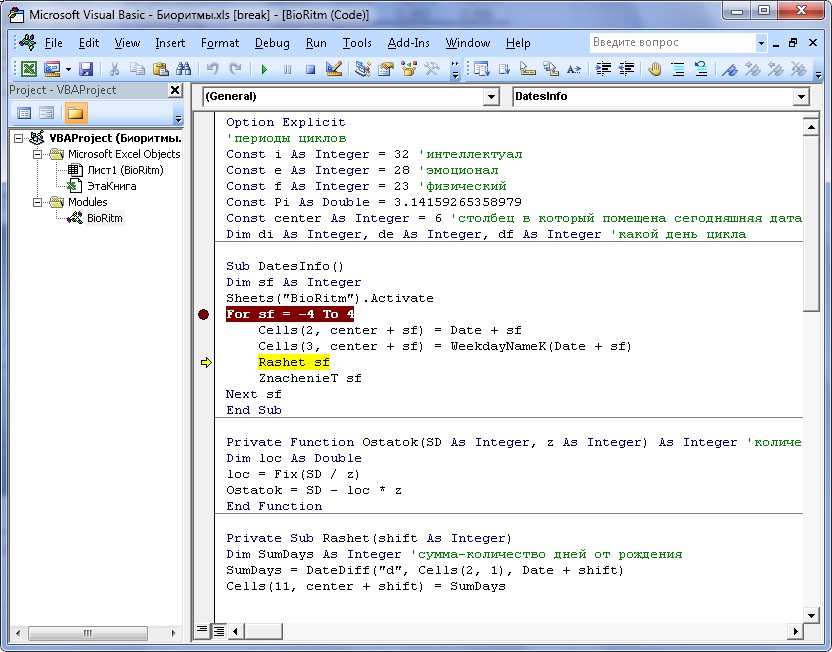 ru
ru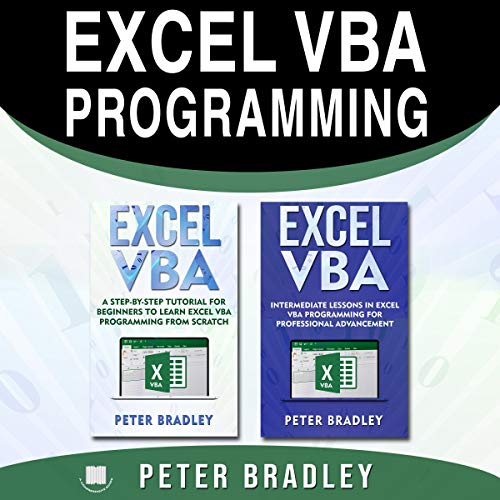 Динамические классы
Динамические классы  В рабочей среде набираем Аpplication, указываем ThisWorkBooks — эта книга, далее Sheet — листы, далее Cells(5,1) — номер ячейки, сначала пишется строка потом колонка. Программирование будет иметь такой вид: Аpplication — ThisWorkBooks — Sheets — Сells(5,1). Присваиваем этому адресу значение 10 через ключевой оператор присваивания «=» и запускаем программу на исполнение нажатием на кнопку «RunSub» или клавишей «F5». Присвоенное значение 10 окажется в указанном месте.
В рабочей среде набираем Аpplication, указываем ThisWorkBooks — эта книга, далее Sheet — листы, далее Cells(5,1) — номер ячейки, сначала пишется строка потом колонка. Программирование будет иметь такой вид: Аpplication — ThisWorkBooks — Sheets — Сells(5,1). Присваиваем этому адресу значение 10 через ключевой оператор присваивания «=» и запускаем программу на исполнение нажатием на кнопку «RunSub» или клавишей «F5». Присвоенное значение 10 окажется в указанном месте.